| UG加工模版制作与添加方法 | 您所在的位置:网站首页 › 怎么用ug加工图片 › UG加工模版制作与添加方法 |
UG加工模版制作与添加方法
|
4.进入机床视图,创建我们常用的刀具。只要是我们用的刀具都可以提前创建出来,如果是自动换刀的机床需要设置刀具号与长度补偿。如下图所示:
5.进入程序视图,首先创建一些程序组,如下图所示:
6.程序组创建完成以后,下面就要创建我们常用的加工策略了。可以按照我们想要的加工思路来创建。这里的策略参数一定要设置好,后续就不用再改来改去了。包含转速进给余量公差都可以设置好。如下图所示:
7.设置好常用加工策略,常用加工刀具,安全高度与几何体。接下来最重要的步骤,此步骤一定不能忘。每个视图我们都要进行模版设置。如下图所示:
8.模版设置完成以后,开始添加到UG内部。找到UG安装位置,可以用鼠标右键找到属性,打开文件夹位置。如下图:
9.找到模版图档PRT放置位置,路径为:(X:\Program Files\Siemens\NX 10.0\MACH\resource\template_part\metric )然后把我们创建好的图档复制在这里面,如下图所示:
10.找到模版名称添加位置,路径为:(X:\Program Files\Siemens\NX 10.0\MACH\resource\template_set)。找到cam_general文件右键用记事本格式打开。如下图所示:
11.打开以后,在下面复制一行,然后把PRT前面的名字改成我们的模版文件名称,这里需要注意不要打错名字,改完保存文件即可。如下图所示:
12.添加完成后,重新打开UG软件,新建图档,进入加工界面。如下图所示:
|
【本文地址】
公司简介
联系我们
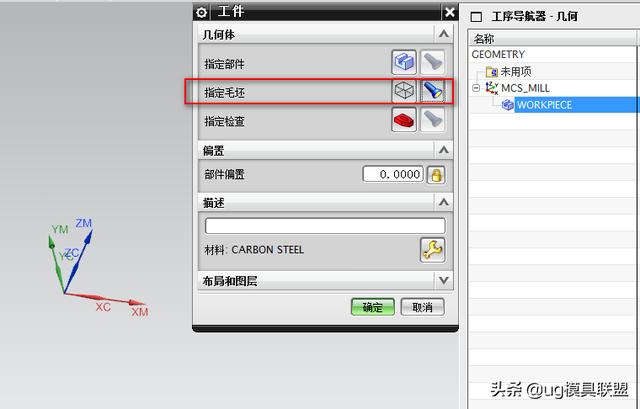


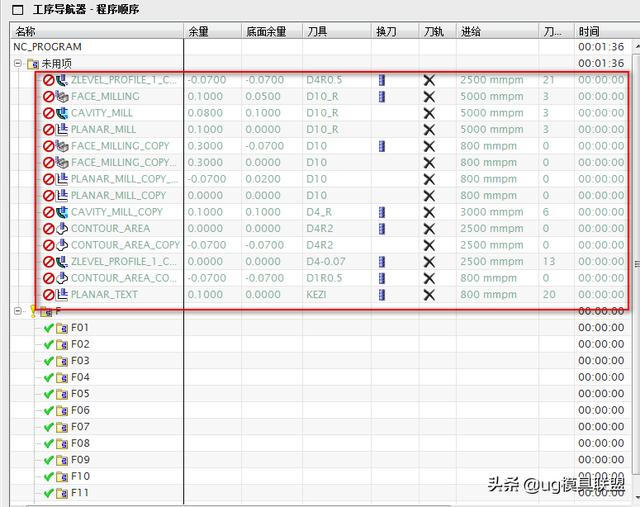
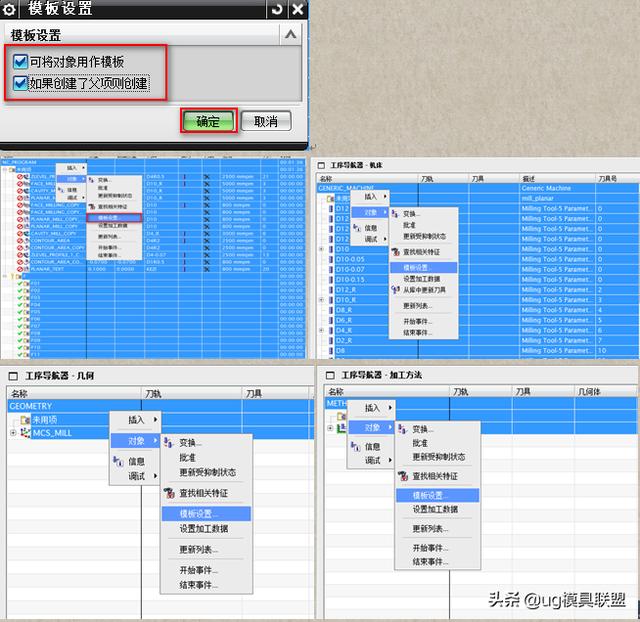
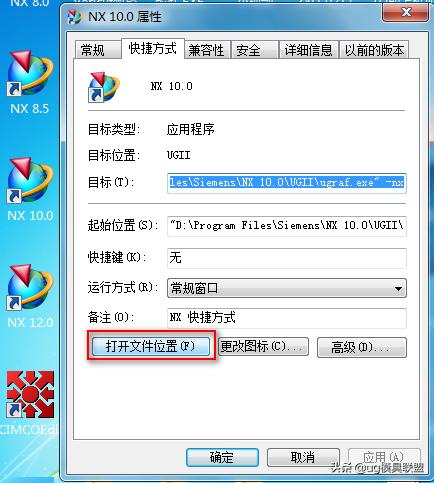
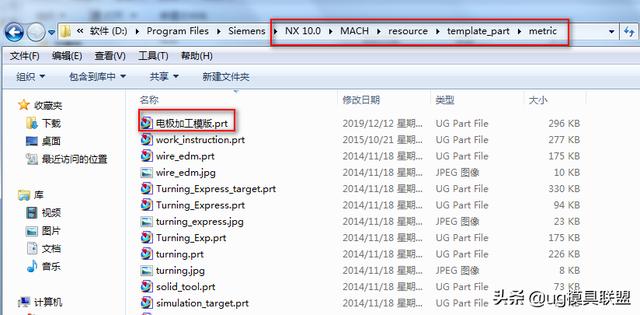

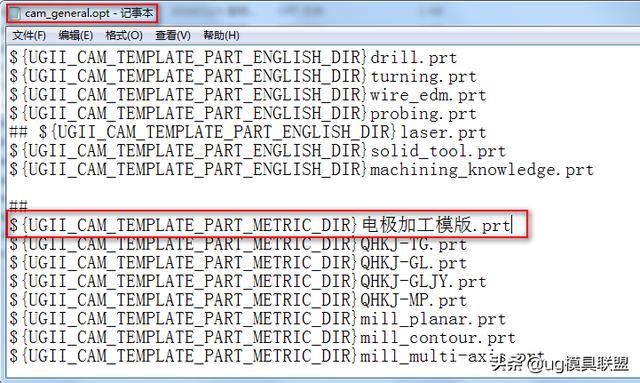
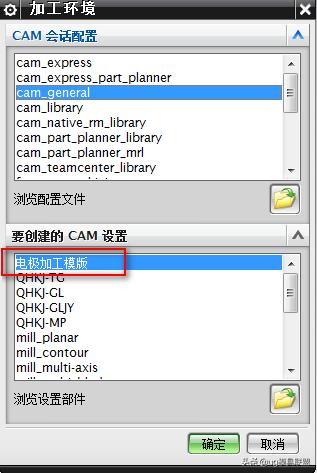 返回搜狐,查看更多
返回搜狐,查看更多